The Windows 10 բարելավում է այստեղ, եւ դա ոչ առանց հիասթափությունների ձեւով bugs, որոնք կարողացան գրգռում անհամար օգտվողների. Այս պորտալի, մենք դիմել ենք բազմաթիվ խնդիրներ `կապված Windows 10, ամեն մեկը ավելի բարդ է, քան մյուս. Ից bios կարգավորումներ մատչելիության անվտանգ ռեժիմում, եւ մի չաշխատելը ստեղնաշարի, Windows 10 նորացումը տալով օգտվողներին մի կոշտ ժամանակ. Վերջերս, շատ օգտվողները բողոքում առանց ձայնի համակարգիչ Windows 10 Տվյալ հոդվածում, մենք դիմում ենք հարցը ոչ ձայնի համակարգչի միջոցով տարբեր անսարքությունների տեխնիկայի.

Թարմացվում Ձեր ձայնային քարտը, երբ չկա Sound Համակարգիչ:
Հիմնական խնդիրը առանց ձայնի վրա համակարգչի կայանում է աղքատ միջեւ հաղորդակցության Ձեր շենացրել Windows տարբերակի եւ ձայնային քարտի. Դուք պետք է նայենք նորացնել Ձեր ձայնային քարտը հետեւելով տրված կարգը:
- Տեղափոխել է «~Start 'ընտրացանկից, եւ Փնտռել« ~Device մենեջեր »: Երբ դուք մուտք մենեջեր, դուք կարող եք դիտել ցուցակը պատկերակը տարբերակները. Դա ներառում է "~Sound, տեսանյութերը եւ խաղային վերահսկողները», որոնք դուք պետք է ընտրել.
- Համար, ովքեր օգտագործում են ձայնային քարտ, ապա դա պետք է ցույց տալ, մինչեւ այստեղ:
- Դուք ապա պետք է շարժվել դեպի «~Driver Tab 'եւ ստուգել տարբերակը» ~Update վարորդ'. Դա կհանգեցնի ձեր Windows ավտոմատ որոնման համար վարորդի թարմացումների, եւ նաեւ ներլցումներ նրանց.
- Մեկ անգամ թարմացումները են տեղադրվել, դուք պետք է reboot ԱՀ ստուգել, եթե աուդիո աշխատում:
Հետեւյալ կետերը, որոնք անհրաժեշտ է պահել մտքում:
- Որոշ դեպքերում, Windows չի կարող վերադառնալ հետ իդեալական վարորդների համար Ձեր ձայնային քարտը, եւ այդ դեպքում, դուք կարող է այցելել արտադրողի կայքում, որպեսզի ձեռք բերել անհրաժեշտ թարմացումները.
- Եթե թարմացում չի շոշափում այդ հարցը, դուք պետք է բացել «~Device մենեջեր ', գտնել տեղադրված ձայնային քարտը կրկին, եւ նախաձեռնել տեղահանել գործընթացը, սակայն, մեկ անգամ եք reboot ձեր համակարգը, Windows, որ փորձել reinstall ձեր վարորդին, որը կարող է վերացնել խնդիրը առանց ձայնի վրա համակարգչի համար.
Օգտագործելով Windows 10 Բարձր սահմանումը Audio սարք:
Համար, ովքեր չեն լուծում գտնել առանց ձայնի համակարգչային հարցում օգտագործելով վերը նշված մեթոդը, դուք կարող եք ըստ էության, ընտրել հեռացնել համար ընդհանուր ձայնային վարորդի, որը հասանելի է Windows 10 Սա կարող է օգնել ձեզ վերացնել համատեղելիության հարցեր եւ վերականգնել որ ձայնային հզորությունը բոլոր ձեր Windows գործառույթների.
Սա արվում է հետեւելով տրված քայլերը:
- Մուտքագրեք է «~Device մենեջեր 'եւ կմնա ձեր աուդիո վարորդին, որպեսզի այն թարմացնել:
- Հետեւեք այն մինչեւ աջ սեղմելով վարորդի եւ ընտրելով «~Update Վարորդի Software 'տեսնել առկա թարմացման տարբերակները.
- Դուք ապա պետք է ընտրել "~Browse իմ համակարգչի համար վարորդ ծրագրային» եւ ապա ընտրել «~Let ինձ վերցնել ցանկից սարքի վարորդների« Իմ համակարգչի.
- Այս կբերի մինչեւ «~High սահմանումը Աուդիո սարքը, եւ սա ձեր ընդհանուր Windows վարորդը: Տեղադրել այն, rebooting ձեր համակարգը եւ դուք կարող եք, ապա ստուգել, եթե հարցը առանց ձայնի վրա համակարգչում չի լուծվել, թե ոչ:
Բրաուզերը շուրջ, երբ ոչ մի ձայն վրա համակարգիչը:
Շատ օգտվողները բողոքել է առանց ձայնի համակարգչային հարցում, իսկ օգտագործելով իրենց բրաուզերների. Տվյալ հատվածում, մենք ցանկանում ենք լուծել այս խնդիրը:
Համար, ովքեր դժվարություն հայտնաբերելու ձայնը առցանց բրաուզերի միակ, այդ հարցը կարող է հետ Adobe Flash Player. Ին վերին աջ անկյունում բրաուզերի, կարելի է մուտք գործել լրացուցիչ ընտրանքները, եւ ապա ընտրել "~Settings '. Հավանաբար արտընկա, եւ դուք կարող եք գտնել toggle բար պատկերող« ~Adobe Flash Player', եւ բոլորը դուք պետք է անեք է ապահովել, որ այն միացված է:
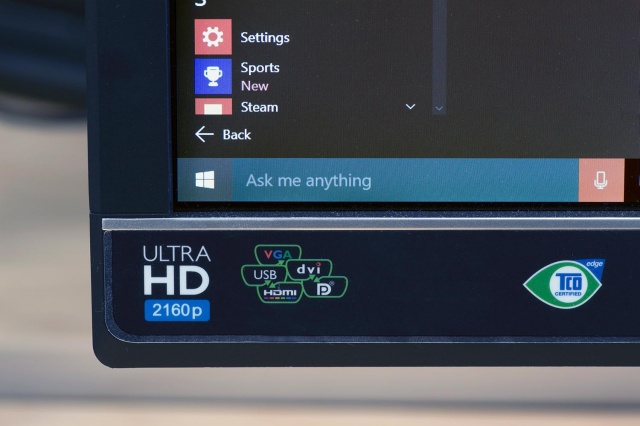
Ստուգվում է թարմացումների լուծել ոչ ձայնը միացնելու համակարգչային հարցում:
Օգտվողները չեն զգալ ահազանգել են հետեւողական հարցերով նրանք արդեն ծառացած հետ Windows 10 Որպես նոր օպերացիոն համակարգի, այն պարտավոր է ունենալ իր սեփական խնդիրները, որոնք կարող են լուծվել օգնությամբ Microsoft- ի, որը ձգտում է բարձրացնել օգտվողին փորձը:
Կային նաեւ հաղորդում է, ժամանակ է Windows 10-տեխնիկական Preview կառուցել ստատիկ եւ մի շարք այլ մանր-մունր հարցերը առաջացնող խնդիր ձայնային վարորդի եւ նույնիսկ HDMI նավահանգիստների: Իսկ օգտվողները փորձել է խնդիրը լուծել առանց ձայնի վրա համակարգչի միջոցով բազմաթիվ երրորդ կողմի դիմումները, կանոնավոր թարմացումները ազատ են արձակվել, որպեսզի այդ հարցը պետք է լուծվի:
Լուծումը, առաջարկվում է տվյալ հոդվածում կենտրոնանում է վարորդ թարմացման, բայց մենք խորհուրդ օգտվողներին լինել համբերատար, քանի որ դա կարող է տեւել մի քիչ է, որ համակարգը պետք է գտնել այն իդեալական վարորդ Ձեր ձայնային քարտը. Սակայն, սպասում են, կարող է ապացուցել է օգտակար լինել.
Բացի այդ, խնդրում ենք նկատի ունենալ, որ կան որոշակի վարորդ թարմացումներ, որոնք փաթեթավորված է Windows 10 թարմացումներընդհատել. Անկախ երրորդ կողմի ստեղծողները, որոնք ներառում են Realtek եղել նաեւ գործիքային ստանալու որոշ թարմացումներ ամրագրել այդ խնդիրները: Դուք կարող եք նաեւ որոնել ծառայություններից Ձեր արտադրողի որպեսզի ձեռք բերել վերջին թարմացումները, շանսեր լինելով, որ վերջին թարմացումը կարող է լինել լուծում է առանց ձայնի վրա համակարգչի համար.
Սակայն, եթե դուք օգտագործում եք մի մեքենա, որը հնացած, դա կարող է իմաստ փոխարինել այն մի սարքի, որը նոր է եւ ունի համատեղելի վարորդներին գործարկել վերջին տարբերակները Windows.
Աշխատանքային հետ Cortona:
Windows- ի 10 ներառում է ձայնային օգնական է Microsoft որն անունով Cortona. Սակայն օգտվողները շարունակ բողոքում իր աուդիո պարամետրերը: Ապահովել իր պատշաճ գործունեությունը, դուք պետք է ապահովել, որ միկրոֆոն արդեն դիմել է. Այն բանից հետո, շարժվում է դեպի Cortona, դուք կարող եք խաղալ մի շարք toggle տարբերակներ իր պարամետրերը, եւ կատարել փոփոխություններ `ըստ ձեր հարմարության. Գաղափարն այն է, լուծել հարցը առանց ձայնի համակարգչի օգտագործելով, քանի որ շատ անսարքությունները տեխնիկան հասանելի է մեզ.
Եթե դուք գտել այլընտրանքային ճանապարհ դասավորում հարցը առանց ձայնի վրա համակարգչում, չեմ կիսում այն մեզ:

- Վերականգնել կորցրած կամ ջնջված ֆայլերը, լուսանկարներ, աուդիո, երաժշտություն, նամակներ ցանկացած պահեստավորման սարքի արդյունավետ, անվտանգ եւ ամբողջությամբ:
- Աջակցում է տվյալների վերականգնում է թափոնարկղ, կոշտ drive, հիշողության քարտ, flash drive, թվային ֆոտոխցիկ եւ Տեսախցիկներ.
- Աջակցում է վերականգնել տվյալները համար հանկարծակի հանումը, չափագրումը, կոշտ սկավառակի կոռուպցիայի, վիրուսի հարձակման, համակարգի վթարի ներքո տարբեր իրավիճակներում:
- Preview առաջ վերականգնման թույլ է տալիս Ձեզ կատարել ընտրովի ապաքինում:
- Աջակցվում OS: Windows 10/8/7 / XP / Vista, Mac OS X (Mac OS X 10.6, 10.7 եւ 10.8, 10.9, 10.10 Yosemite, 10.10, 10.11 El Capitan, 10.12 Սիերա) է iMac, MacBook, Mac Pro եւ այլն:
համակարգչային խնդիրներ
- Համակարգչային Crash խնդիրներ +
- Էկրանի Սխալ Win10 +
- Լուծել հարցը Համակարգիչ +
-
- Համակարգչային սովորություն Երազ
- Չի սկսել, իսկ օգտագործելով տարբեր ՕՀ-?
- Միացնել Վերականգնել Ընտրանք
- Լուծել «Մուտքն արգելված է սխալը,
- Ցածր հիշողության սխալ
- Բացակայում է DLL ֆայլերը
- PC չի փակել
- Սխալ 15 Ֆայլը չի գտնվել
- Firewall չի աշխատում
- Չի կարող մտնել BIOS
- համակարգչային Գերտաքացում
- Unmountable Boot Ծավալ Սխալ
- Դրամ Արագ Stream Սխալ
- «Fan Աղմուկի էլ Loud» հարցը
- Shift ստեղնը չի աշխատում
- Ոչ ձայնային Համակարգիչ
- «Taskbar Անհետացել 'Սխալ
- Համակարգչային Running Slow
- Համակարգչային վերսկսվում ինքնաբերաբար
- Համակարգչային չի միացնել
- Բարձր CPU օգտագործման է Windows
- Հնարավոր չէ միացնել WiFi- ի
- 'Hard Disk վատ հատվածի'
- Hard Disk չի հայտնաբերվել:
- Հնարավոր չէ միացնել ինտերնետին է Windows 10
- Հնարավոր չէ Մուտքագրեք Անվտանգ ռեժիմը Windows 10






